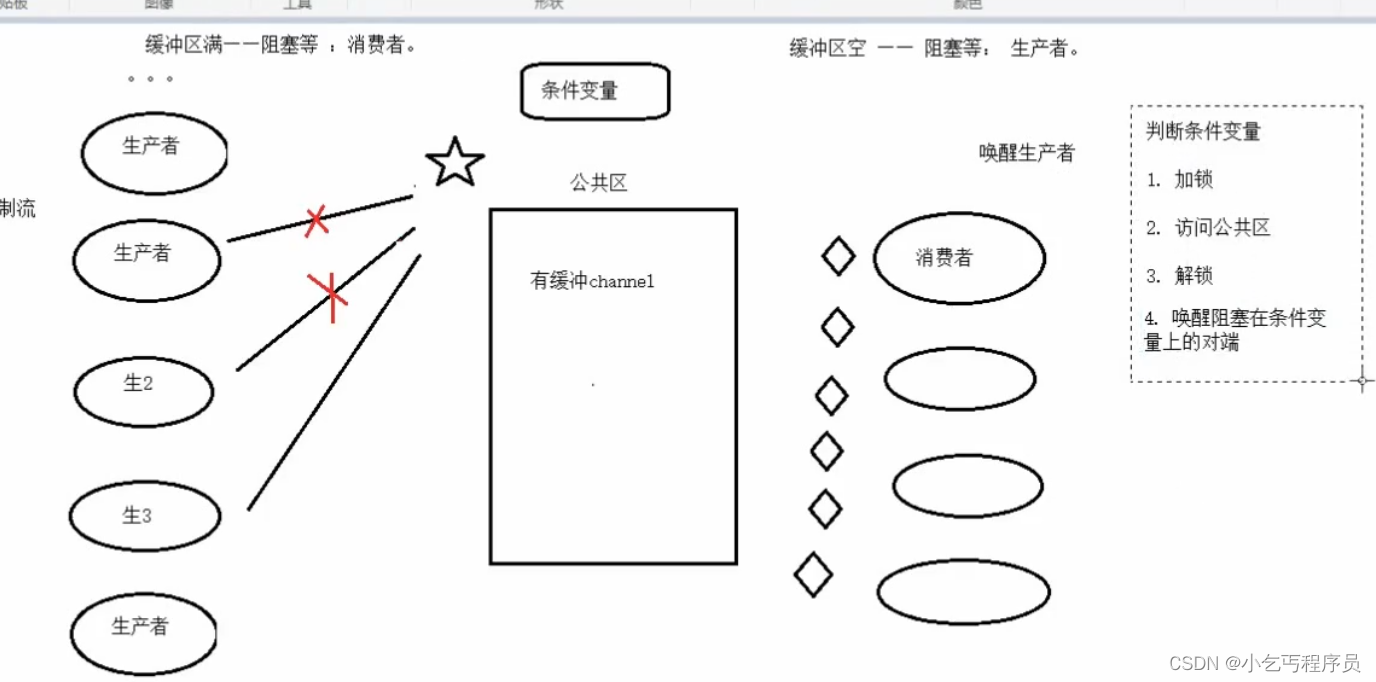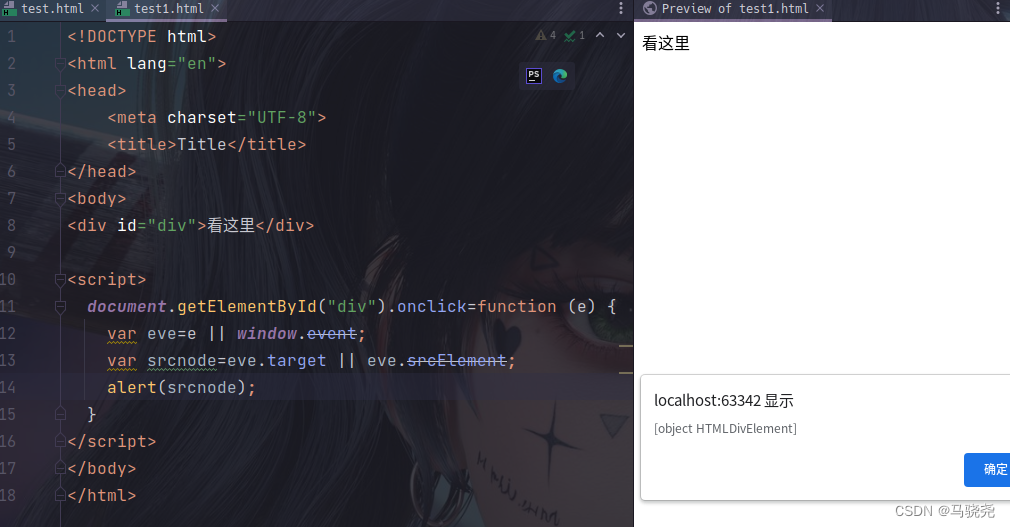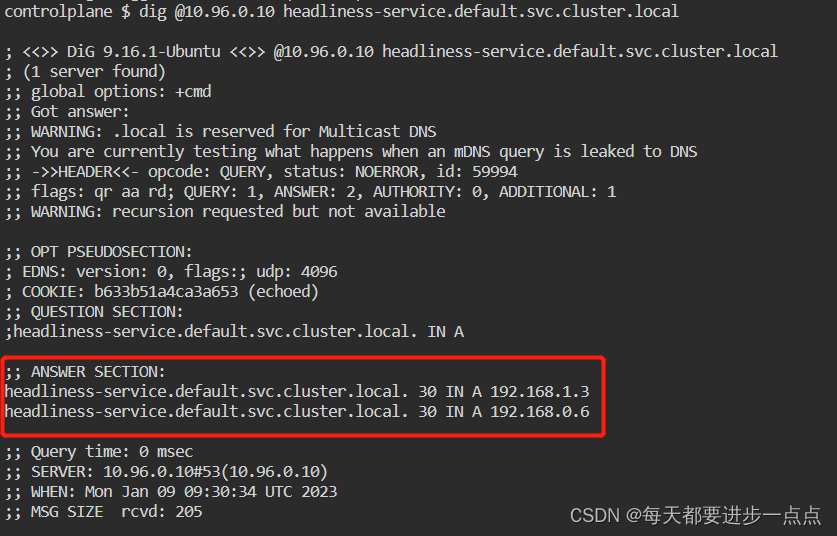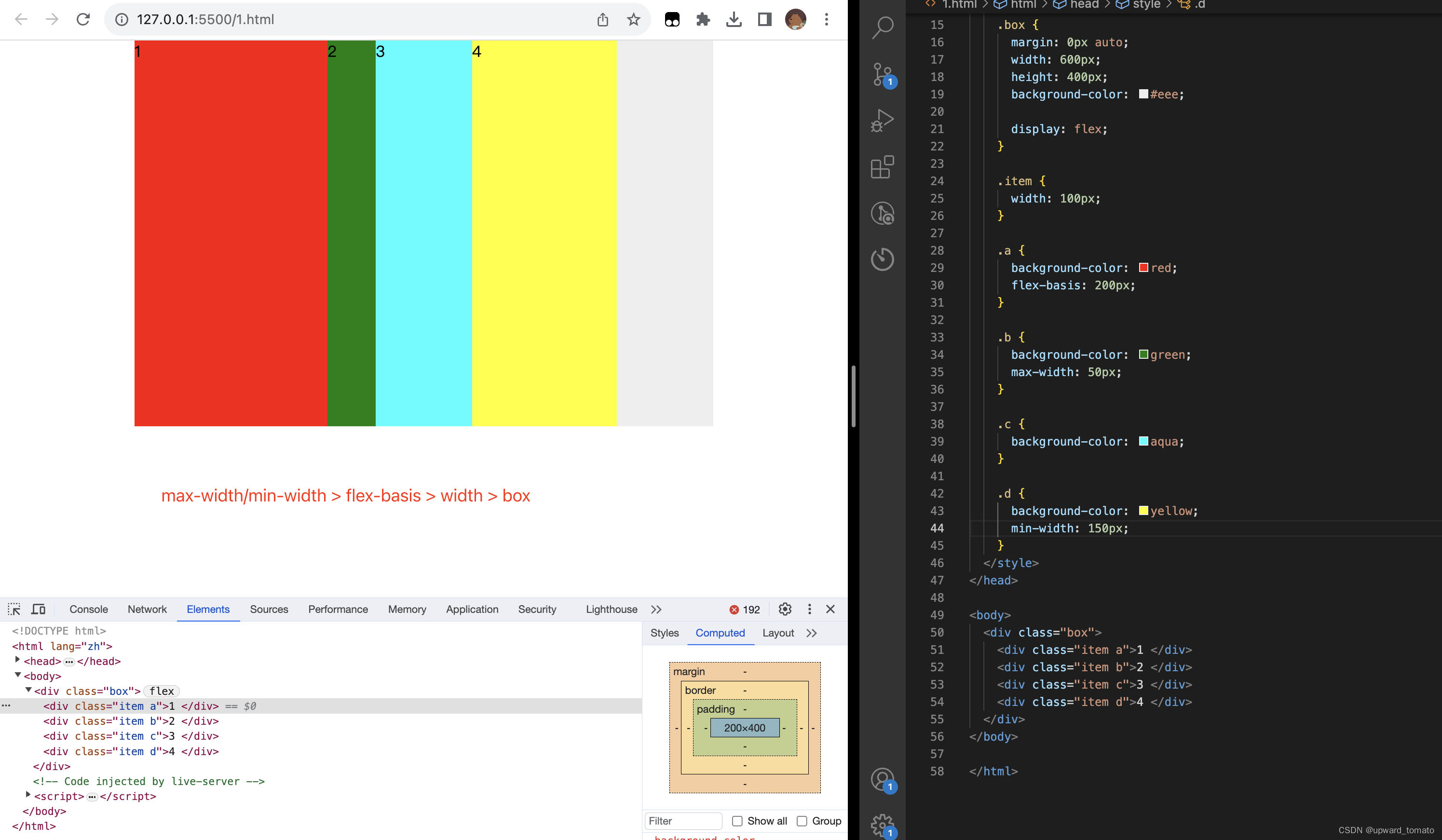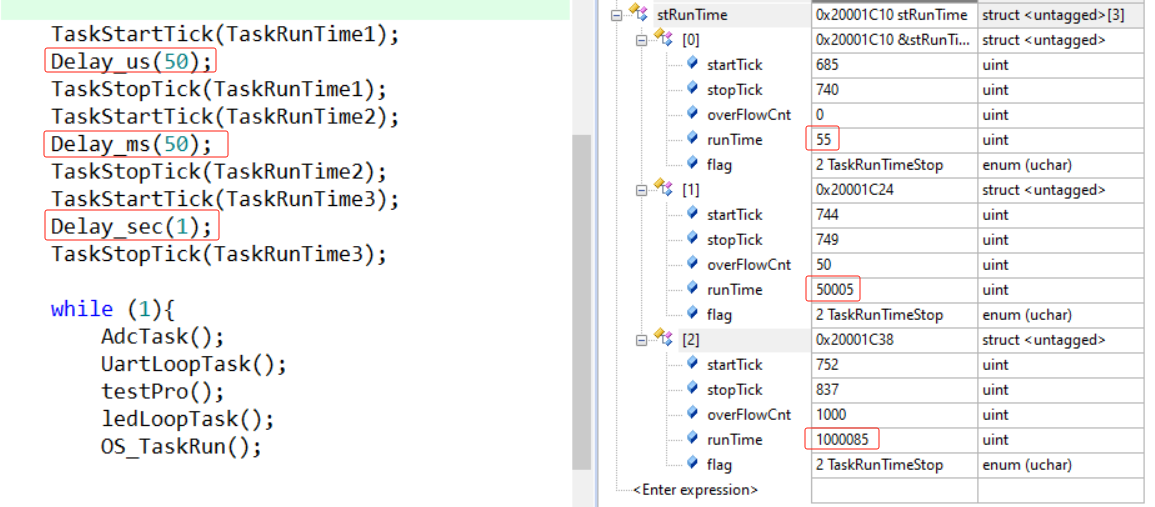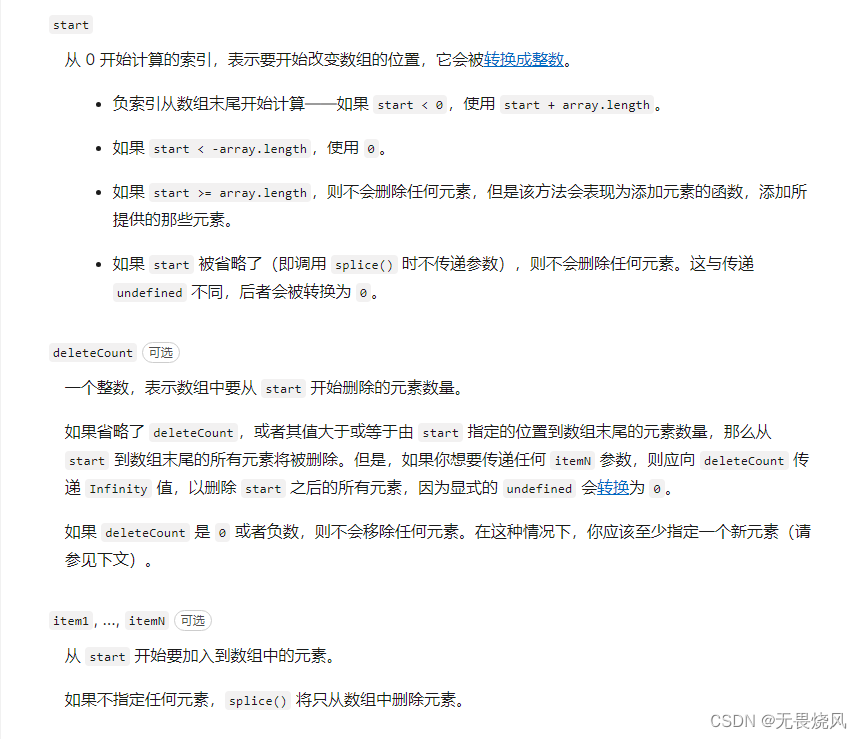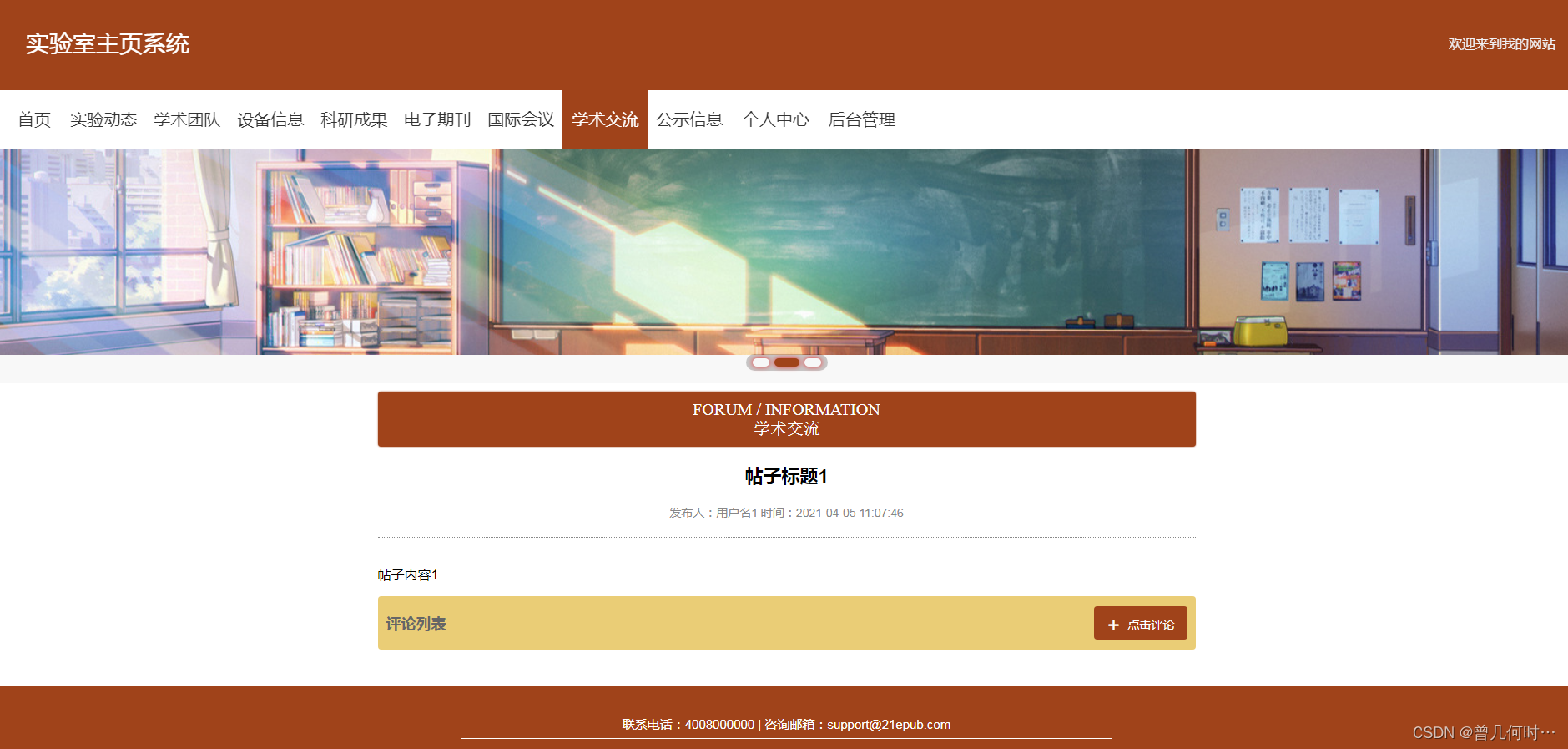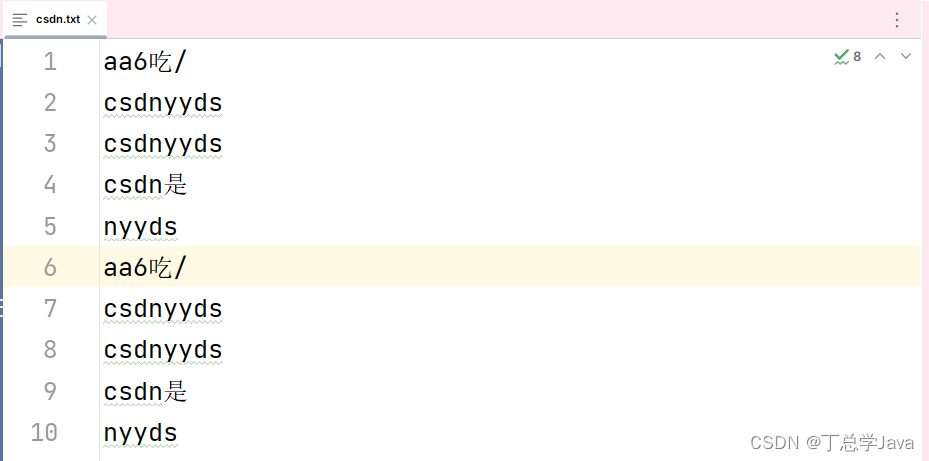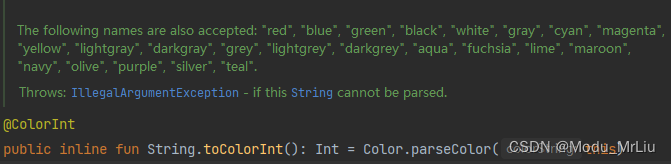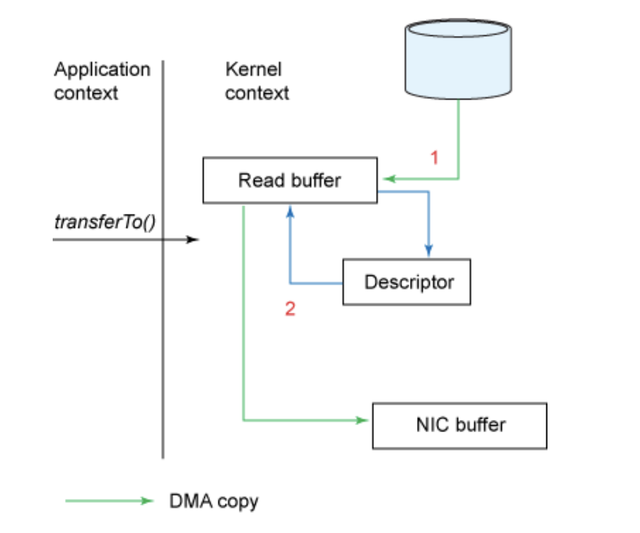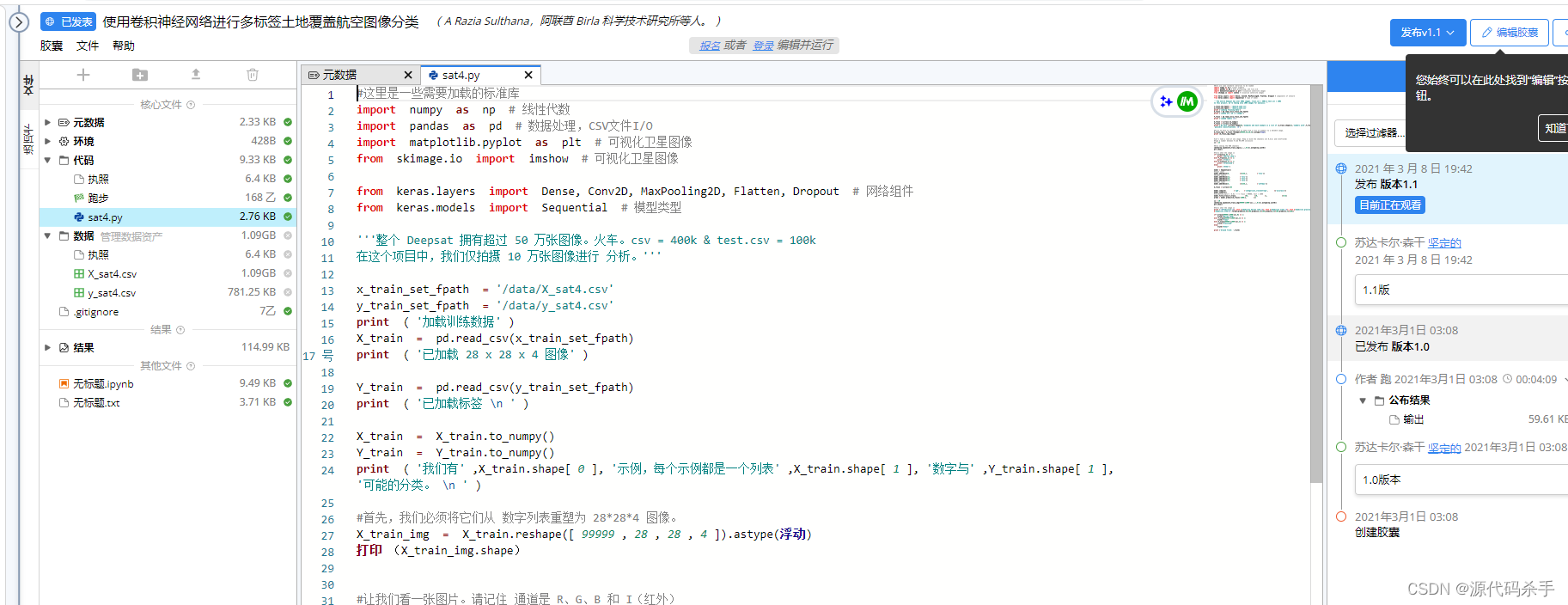最近在做二维码推广功能,自从2020年下半年到今天,大概有三年没有用过uniapp了,而且我之前用uniapp开发的程序还比较少,因此很多功能都浪费了很多时间去查资料,现在把功能记录一下。
这里写目录标题
- 效果图
- 1.`base64`生成图片二维码——`image`组件
- 2.长按保存——`longtap`
- 2.1 `h5`的保存功能
- 2.2 `app`的保存功能
效果图

下面介绍一下整体流程:
上篇文章是讲的是将图片链接内容通过qrcode组件生成二维码,但是,就刚刚,我才知道后端返给我的是base64位的图片内容。。。。。。
1.base64生成图片二维码——image组件
<image style="width:300rpx;" mode="widthFix" src="data:image/png;base64,二进制" ></image>
2.长按保存——longtap
<image @longtap="longtap" style="width:300rpx;" mode="widthFix" src="data:image/png;base64,二进制" ></image>
2.1 h5的保存功能
longtap(){
// #ifdef H5
var oA = document.createElement("a");
oA.download = '图片名称.png'; // 设置下载的文件名,默认是'下载'
oA.href = "data:image/png;base64,二进制"; //图片url
document.body.appendChild(oA);
oA.click();
oA.remove(); // 下载之后把创建的元素删除
// #endif
},
2.2 app的保存功能
// #ifdef APP-PLUS
let base64 = "data:image/png;base64,二进制";
const bitmap = new plus.nativeObj.Bitmap("test");
bitmap.loadBase64Data(base64, function() {
const url = "_doc/" + new Date().getTime() + ".png"; // url为时间戳命名方式
console.log('saveHeadImgFile', url)
bitmap.save(url, {
overwrite: true, // 是否覆盖
// quality: 'quality' // 图片清晰度
}, (i) => {
uni.saveImageToPhotosAlbum({
filePath: url,
success: function() {
uni.showToast({
title: '图片保存成功',
icon: 'success'
})
bitmap.clear()
}
});
}, (e) => {
uni.showToast({
title: '图片保存失败',
icon: 'none'
})
bitmap.clear()
});
}, (e) => {
uni.showToast({
title: '图片保存失败',
icon: 'none'
})
bitmap.clear()
});
// #endif